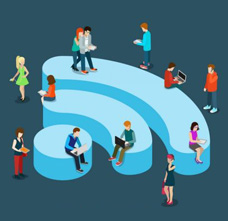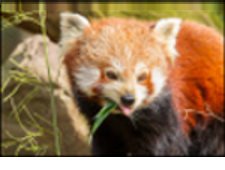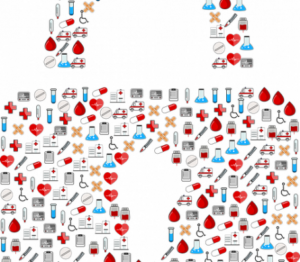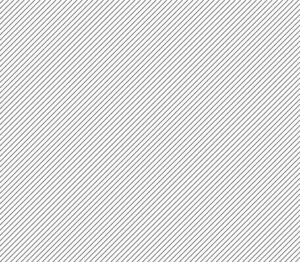Läsningstid: 3 minuter
Läsningstid: 3 minuter
En av de mest populära skadlig program används av kriminella hackare för att bedra datoranvändare kallas Awola. Awola och dess varianter är "oseriösa antispionprogram" och verkar precis som en autentisering anti-spyware applikation för att lura användaren och infektera datorsystemet med annan skadlig kod.
Awola-antispionprogram kommer in i datorn genom att använda skadlig programvara som trojaner eller genom att utnyttja säkerhetshålen som finns i olika webbläsare. En cyberkriminell kan också ladda ner och installera den falska applikationen manuellt från Awolas hemsida manuellt. Den utför också en fullständig genomsökning av ditt datorsystem med regelbundna intervaller och till slut ger en falsk felrapport. Huvudsyftet med det falska antispionprogrammet är att sälja den fullständiga versionen av det skadliga programmet till datoranvändaren genom att låtsas vara som ett originalt antispionprogram och därmed stjäla användarens finansiella och andra personliga uppgifter.

Hur man tar bort Awola.AntiSpyware från din dator
Ta bort alla Widows-registernycklar, filer, registervärden och registervärden som är associerade med Awola.AntiSpyware för att bortskaffa Awola.AntiSpyware från det infekterade systemet.
Hur man tar bort Awola.AntiSpyware-filer
Om du vill ta bort filer och mappar infekterade med Awola.Antispyware bläddrar du i alla filer och mappar en efter en med File Explorer. Använd specialkonventioner för varje sökväg som varierar för varje Windows-version / språk. Välj den infekterade mappen eller filerna och tryck sedan på SKIFT + Radera
Dialogrutan visas för användaren för att bekräfta borttagningen av de valda filerna och mapparna
Om någon av filerna är låst genom att använda något program i baksidan är raderingen av filen svår och det går inte att radera. Det finns en alternativ lösning för att ta bort de låsta filerna. Det kan göras med verktyget RemoveOnReboot.
- Högerklicka på den låsta filen,
- Välj att välja Skicka till,
- Ta sedan bort vid Nästa omstart på menyn.
- Starta om systemet.
Hur tar jag bort Awola.AntiSpyware från Windows-registret
Windows-registret samlar all kritisk och viktig information i systemet som användarinställningar, detaljer om de installerade programmen och applikationerna, systempreferenser och även information om applikationer som körs automatiskt vid uppstart. Detta är anledningen till att skadlig programvara som invaderar användarens system ofta lagrar citat till sina filer i Windows-registret för att starta automatiskt varje gång användaren startar datorn.
Radering av alla registervärden och nycklar som är relaterade till Awola.AntiSpyware från avsnittet Registernycklar och avsnittet Registervärden är obligatoriskt för att rensa bort Awola.AntiSpyware från Windows-registret.
Registret är det viktigaste elementet i Windows-systemet. Så för att undvika misstag är säkerhetskopiering av registret mycket viktigt innan du tar bort nycklar och värden.
Hur man tar bort Awola.AntiSpyware-registervärden och nycklar:
- Från START-menyn väljer du Kör
- Skriv regedit i Open Box
- Detta hjälper användaren att öppna fönstret Registerredigerare
- Det finns två rutor i registerredigeringsfönstret
- Rutan till vänster visar mappar som representerar den hierarkiska ordningen för registernycklarna. Den högra fönstret rymmer registervärden för registernycklarna som för närvarande är valda
Steg för att radera varje registernyckel som finns i avsnittet Registernycklar
- Visa nyckeln i fönstret Registerredigerare i det vänstra fönstret genom att förstora mapparna som anges i sökvägen som anges i avsnittet Registernycklar.
- Högerklicka på den specifika nyckeln och välj att ta bort den
- Dialog visas för bekräftelse. Klicka på Ja för att radera den specifika nyckeln
Steg för att ta bort varje registervärde som finns i avsnittet Registervärden
- Leta reda på registervärdet i fönstret Registerredigerare som finns i det högra fönstret genom att förstora mapparna som anges i sökvägen som anges i avsnittet Registervärden och välj också det angivna nyckelnamnet
- Högerklicka på det specifika värdet och ta bort det
- Dialog visas för att bekräfta borttagning, för att bekräfta, klicka på Ja
Sätt att skydda datorn från Awola
Skydda och säkra din dator från Awola genom att följa några tips:
- En bra antivirusprogram spelar en avgörande roll för att skydda och skydda datorn från skadlig programvara. Installera Comodo Antivirus för Windows 10 ger fullständigt skydd.
- Det viktigaste av allt är att hålla sig uppdaterad med det installerade antivirusprogrammet.
- Konfigurera automatiska uppdateringar av antivirusprogrammet till systemet.
- Aktivera antivirusskydd hela tiden
PÅBÖRJA GRATIS FÖRSÖKSPERIOD FÅ DIN Omedelbara säkerhetskort GRATIS
- SEO-drivet innehåll och PR-distribution. Bli förstärkt idag.
- EVM Finans. Unified Interface for Decentralized Finance. Tillgång här.
- Quantum Media Group. IR/PR förstärkt. Tillgång här.
- PlatoAiStream. Web3 Data Intelligence. Kunskap förstärkt. Tillgång här.
- Källa: https://blog.comodo.com/pc-security/remove-awola-rogue-anti-spyware/
- :är
- a
- Alla
- också
- alternativ
- an
- och
- antivirus
- vilken som helst
- visas
- visas
- Ansökan
- tillämpningar
- ÄR
- AS
- associerad
- At
- autentisera
- Automat
- automatiskt
- undvika
- tillbaka
- säkerhetskopiering
- BE
- innan
- Blogg
- Box
- webbläsare
- by
- kallas
- KAN
- Välja
- klick
- koda
- Comodo Nyheter
- fullborda
- dator
- Bekräfta
- bekräftelse
- Kriminell
- kritisk
- För närvarande
- detaljer
- svårt
- displayer
- har
- gjort
- ladda ner
- varje
- redaktör
- elementet
- änden
- Går in
- fel
- väsentlig
- händelse
- Varje
- exakt
- explorer
- misslyckas
- falsk
- få
- Fil
- Filer
- finansiella
- efter
- För
- hittade
- Fri
- från
- skaffa sig
- god
- hackare
- hjälper
- Hål
- hemsida
- Hur ser din drömresa ut
- How To
- HTTPS
- med Esport
- in
- indikerade
- informationen
- installera
- installerad
- installera
- omedelbar
- Avsikt
- Internet
- Internet Security
- IT
- DESS
- jpg
- Nyckel
- nycklar
- språk
- lansera
- vänster
- tycka om
- Noterade
- belägen
- låst
- Huvudsida
- malware
- obligatoriskt
- manuellt
- max-bredd
- Meny
- mest
- Mest populär
- mycket
- nyheter
- Nästa
- of
- Ofta
- on
- ONE
- öppet
- or
- beställa
- ursprungliga
- Övriga
- ut
- panelen
- bana
- utför
- permanent
- personlig
- PHP
- plato
- Platon Data Intelligence
- PlatonData
- spelar
- Populära
- preferenser
- tryck
- Principal
- Program
- Program
- skydda
- skydd
- tillhandahålla
- Anledningen
- register
- regelbunden
- relaterad
- ta bort
- rapport
- representerar
- höger
- Roll
- Körning
- scanna
- score-kort
- §
- säkra
- säkerhet
- vald
- sälja
- sända
- inställningar
- So
- lösning
- några
- speciell
- specifik
- specificerade
- starta
- Uppstart
- startar
- anges
- bo
- lagra
- system
- den där
- Smakämnen
- deras
- sedan
- Där.
- vari
- detta
- tid
- Tips
- till
- två
- Ytterst
- uppdaterad
- Uppdateringar
- användning
- Begagnade
- Användare
- användare
- med hjälp av
- verktyg
- Använda
- värde
- Värden
- olika
- version
- mycket
- avgörande
- webb
- webbläsare
- som
- varför
- kommer
- fönster
- med
- ja
- Din
- zephyrnet